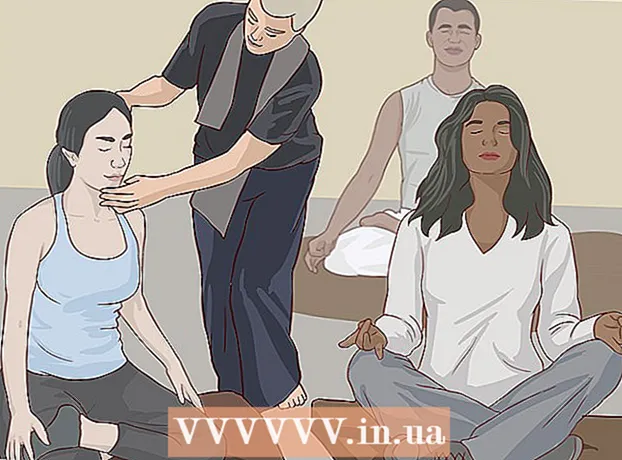Autor:
Randy Alexander
Dátum Stvorenia:
3 Apríl 2021
Dátum Aktualizácie:
1 V Júli 2024

Obsah
Táto wikiHow vás naučí, ako sťahovať a prevádzať súbory audiokníh (audioknihy) od spoločnosti Audible. Pretože Audible používa digitálnu ochranu audiokníh, nemôžete ju odstrániť pomocou bežného softvéru na konverziu zvuku. Pred konverziou súborov si budete musieť kúpiť program na odstránenie digitálnej ochrany. V počítači musíte mať k dispozícii aj iTunes, aby ste mohli vyhľadávať a presúvať súbory audiokníh.
Kroky
Časť 1 z 3: Sťahovanie do počítača so systémom Windows
. Kliknite na logo Windows v ľavom dolnom rohu obrazovky.
. Kliknite na ikonu Uložiť alebo typ obchod Prejdite na Štart a vyberte

Uložiť v hornej časti okna Štart.
Nájdite počuteľné. Kliknite na vyhľadávací panel v pravom hornom rohu okna obchodu a zadajte text počuteľný a stlačte ↵ Zadajte.

Kliknite Získajte (Vezmi). Toto zelené tlačidlo je na ľavej strane okna Store. Program Audible pre Windows sa začne sťahovať.
Kliknite Spustiť (Spustiť), keď sa zobrazí možnosť. Toto tlačidlo sa zobrazí tam, kde je Získajte v predchádzajúcom okne Obchod. Otvorí sa prihlasovacia stránka aplikácie Audible.

Prihláste sa do svojho účtu Amazon. Prosím kliknite Prihlásiť sa (Prihlásiť sa), zadajte e-mailovú adresu a heslo, ktoré používate na prihlásenie do Amazonu, a potom kliknite na Prihlásiť sa.
Stiahnite si knihu Audible. Kliknite na šípku nadol v ľavom dolnom rohu ikony audioknihy a vyberte ikonu Teraz nie (Nie teraz), ak vyjde výzva na publikovanie. Kniha sa stiahne do počítača.
Kliknite na značku ⋯ v pravom dolnom rohu ikony knihy. Zobrazí sa rozbaľovacia ponuka.
Kliknite Import do iTunes (Import do iTunes). Táto možnosť sa nachádza v dolnej časti rozbaľovacej ponuky. Audioknihy budú pridané do vašej knižnice iTunes a odteraz môžete začať prevádzať audioknihy. reklama
Časť 2 z 3: Stiahnutie do systému Mac
Otvorte Audible. Vo webovom prehliadači v počítači prejdite na stránku https://www.audible.com/home. Ak ste prihlásení, otvorí sa vaša domovská stránka Audible.
- Ak nie ste prihlásení do aplikácie Audible, kliknite na ikonu Prihlásiť sa Po zobrazení výzvy v pravom hornom rohu stránky zadajte svoju e-mailovú adresu a heslo.
Vyberte kartu Thu viện (Knižnica) sa nachádza v hornej časti stránky. Keď na túto možnosť umiestnite kurzor myši, zobrazí sa rozbaľovacia ponuka.
Kliknite Moje knihy (Moje knihy). Táto možnosť je v rozbaľovacej ponuke.
Nájdite knihu, ktorú chcete stiahnuť. Na stránke sa zobrazí zoznam titulov vašich audiokníh.
Kliknite STIAHNUŤ ▼ (Stiahnuť ▼). Toto čierne tlačidlo je napravo od názvu audioknihy. Kniha sa začne sťahovať do vášho počítača.
Ak sa zobrazí výzva, autorizujte svoj Mac. Ak vás pop-up okno požiada o autorizáciu počítača pre prístup k Audible, kliknite na Áno, potom sa prihláste do svojho účtu Audible pomocou svojich poverení služby Amazon a kliknite na odkaz Kliknutím sem dokončite aktiváciu! (Kliknutím sem dokončíte proces aktivácie). Do zvukovej knihy Audible budete mať prístup v iTunes .. Inzerujte
Časť 3 z 3: Transformácia
Nákup a inštalácia zvukového prevodníka chráneného technológiou DRM (Správa digitálnych práv: opatrenia na správu autorských práv na digitálny obsah). Bohužiaľ neexistuje spoľahlivý a bezplatný spôsob odstránenia ochrany DRM zo súborov Audible. Aj keď mnoho prevodníkov zvuku, ktoré to dokážu, majú bezplatnú skúšobnú verziu, budete si musieť nakoniec kúpiť celú verziu softvéru, ak chcete previesť celú knihu. Programy, ktoré môžu odstrániť ochranu DRM v počítačoch so systémom Windows aj Mac, zahŕňajú:
- TuneFab
- Prevodník zvuku DRMare
- Noteburner iTunes DRM Audio Converter
Otvorte iTunes. Dvakrát kliknite na ikonu aplikácie iTunes s viacfarebnou notou na bielom pozadí.
Otvorte stránku Audioknihy. Kliknite na rozbaľovacie pole v ľavom hornom rohu okna iTunes (táto možnosť je zvyčajne textová Hudba), potom kliknite na Ďalej Audioknihy v zobrazenej rozbaľovacej ponuke. Otvorí sa zoznam audiokníh v iTunes.
Vyhľadajte súbor audioknihy v počítači.
- V systéme Windows Pravým tlačidlom myši kliknite na názov audioknihy a potom vyberte Zobraziť v programe Windows Prieskumník (Viditeľné v programe Windows Prieskumník) z rozbaľovacej ponuky, ktorá sa zobrazí.
- Na počítačoch Mac Kliknite na názov audioknihy a potom kliknite na Súbor (Súbor) a vyberte Zobraziť vo vyhľadávači (Zobrazené vo vyhľadávači) z rozbaľovacej ponuky, ktorá sa zobrazí.
Skopírujte súbor a vložte ho na plochu. Týmto spôsobom nájdete súbor ľahšie:
- Kliknutím vyberte súbor audioknihy.
- Stlačte Ctrl+C. (Windows) dobré ⌘ Príkaz+C. (Mac) na kopírovanie súborov.
- Prejdite na plochu a kliknite na prázdne miesto.
- Stlačte Ctrl+V. (Windows) alebo ⌘ Príkaz+V. (Mac) na vloženie súboru na plochu.
Otvorte konverzný softvér Audible. Dvakrát kliknite na ikonu aplikácie, ktorú ste si predtým stiahli a nainštalovali.
- Ak ste si nezakúpili úplnú verziu softvéru, bude pravdepodobne potrebné pokračovať v prihlásení alebo registrácii pomocou fakturačných údajov.
Vyberte súbor Audible. Kliknite Prechádzať (Prehľadávať) alebo Otvorené (Otvorené) v okne softvéru, potom vyberte názov zvukového súboru v priečinku Desktop a kliknite na Otvorené.
- V niektorých prípadoch bude možno potrebné pretiahnuť súbor audioknihy do okna prevádzača.
- Softvér na prevod zvuku dokáže predvolene detekovať audioknihy aj sám. Ak váš softvér umožňuje, kliknite na kartu Audioknihy a nájdite názov súboru audioknihy.
Vyberte formát výstupu zvuku. Po pridaní súborov audioknihy Audible do konverzného programu vyhľadajte položku, ktorá sa prevádza, a kliknite na požadovaný zvukový formát. Vo väčšine prípadov je to formát MP3 zvyčajne vybrané.
- AAC je tiež bežne používaný formát, ale pomerne veľa platforiem podporuje AAC.
Konvertujte audioknihy. Kliknite Ok dobre Konvertovať spustíte prevod súboru audioknihy do formátu MP3 (alebo AAC). Po dokončení prevodu budete môcť zvukovú knihu prehrať ako štandardný zvukový súbor vo väčšine programov, ktoré podporujú prehrávanie zvuku.
- Ak je vaša audiokniha dlhá, môže to trvať hodiny. Skontrolujte preto, či je počítač plný batérie / či je pripojený.
Rada
- iTunes, Windows Media Player a Windows 10 Audible môžu prehrávať všetky zvukové knihy Audible bez konverzie. Môžete si tiež stiahnuť aplikáciu Audible pre platformu iPhone a Android a počúvať knihy, nech ste kdekoľvek. Zriedkavým prípadom, keď budete možno potrebovať previesť audioknihu na nechránený súbor, je zvuk, ktorý chcete napáliť na disk alebo skopírovať do starého prehrávača MP3.
Výstraha
- Odstránenie ochrany DRM je nezákonné aj v prípade, že nikomu súbory neposielate